Tyypillisesti iPhone ilmoittaa sinulle, kun ilmoitus tulee äänen tai värinän kanssa. Mutta on tilanteita, joissa ääni- ja fyysiset hälytykset eivät vain riitä kiinnittämään huomiosi. Jos vietät aikaa yökerhossa tai konsertissa, et luultavasti kuule hälytystä musiikin yli tai edes tunne tärinää, jos tanssit. Saatat jäädä paitsi monet puhelut ja tekstiviestit tällä tavalla.
Helppo tapa välttää tämä ongelma kokonaan on ottaa LED-valo käyttöön iPhonessa. Voit asettaa sen vilkkumaan aina, kun saat ilmoituksen. Samaa valoa, joka toimii kuin kameran taskulamppu, käytetään myös salaman välähdyksenä ilmoituksia varten aina, kun saat puheluita tai tekstiviestejä. Tämä taskulamppu on tarpeeksi kirkas näkyväksi päivällä ja täydellinen kiinnittämään huomiosi jopa taskustasi.
Sisällys
-
iPhonen Flash Blinkin kytkeminen päälle saapuvissa tekstiviesteissä
- Viestien ilmoitusten ottaminen käyttöön
- iPhonen LED-taskulamppujen vianmääritys
-
Käärimistä
- Aiheeseen liittyvät julkaisut:
iPhonen Flash Blinkin kytkeminen päälle saapuvissa tekstiviesteissä
Jos haluat ottaa salaman vilkkumisen käyttöön saapuvissa tekstiviesteissä, sinun tarvitsee vain ottaa LED-taskulamppu-ilmoitukset käyttöön iPhonessa.
- Avata asetukset iPhonessasi.
- Klikkaa Esteettömyys.
- Klikkaa Audio/Visuaalinen
- Vieritä sitten alas ja napsauta LED-salama hälytyksiä varten.
- Lopuksi napauta painiketta Päällä LED-salama varoituksia varten.
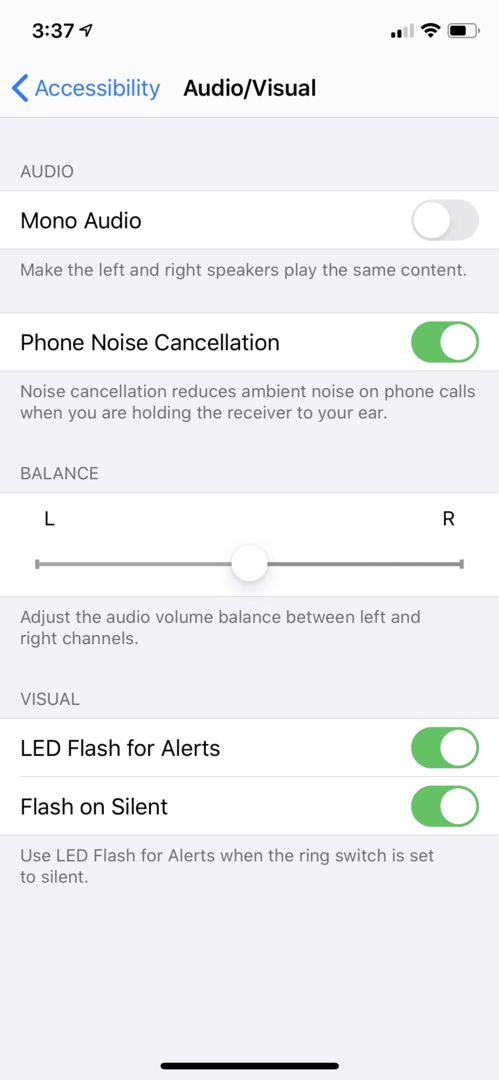
Muista, että LED-salamahälytykset toimivat vain, kun iPhone on lepotilassa tai lukitussa tilassa.
Viestien ilmoitusten ottaminen käyttöön
Ennen kuin voit määrittää LED-salamahälytyksen, sinun on otettava iPhonesi viestien ilmoitukset käyttöön. Tämän pitäisi olla oletusarvoisesti päällä, mutta jos huomaat, että LED-taskulamppu ei toimi asennuksen jälkeen, sinun on ehkä kytkettävä se päälle.
- Mene asetukset iPhonessasi.
- Napsauta sitten Ilmoitukset.
- Napsauta näkyviin tulevasta valikosta Viestit.
- Liu'uta lopuksi painiketta oikealle kytkeäksesi sen päälle.

Älä unohda ottaa käyttöön Näytä lukitusnäytössä salliaksesi ilmoitukset näytölläsi, kun laitteesi on lukittu.
iPhonen LED-taskulamppujen vianmääritys
Aloita poistamalla iPhone-kuori. Kotelo siirtyy ajoittain estääkseen osan tai kokonaan LED-salaman ja jopa puhelimen takakameran. Tai joskus hieman likaa peittää LED-salaman näytön, mikä ei anna taskulamppua olla tarpeeksi kirkas.
Sinun on tarkistettava ja varmistettava, ettei mikään estä LED-salamaa ja kameran linssiä. Yritä sitten käyttää taskulamppua. Jos se ei vieläkään toimi, voit yrittää vianmääritystä seuraavien vaiheiden avulla:
1. Varmista, että asetukset ovat oikein
Sinun on varmistettava, että oikeat asetukset ovat käytössä. Mene vain iPhonen asetuksiin ja napsauta Yleiset ja sitten Esteettömyys ja varmista Kuulo-osiossa, että LED-salama hälytyksiä varten on päällä.
2. Lukitse iPhonesi
Tämä ominaisuus toimii vain, kun iPhone on lukittu, joten sinun on painettava iPhonen sivulla olevaa lukituspainiketta lukitaksesi sen. Yritä sitten käyttää taskulamppua uudelleen.
3. Tarkista, onko iPhonen Älä häiritse (DND) pois päältä.
Seuraava asia on tarkistaa Älä häiritse -asetus iPhonessa. Muista, että tämä ominaisuus ei toimi, jos DND on päällä tai jos lentokonetila on aktivoitu. Varmista, että DND ja lentokonetila on asetettu oikein, ja yritä käyttää taskulamppua uudelleen.
4. Tarkista, onko kamera/salamasovellus auki.
Seuraava asia on tarkistaa, onko kamera / salama-sovellus auki, tämä saattaa olla syy siihen, miksi iPhonen LED-salama ei toimi. Voit tarkistaa tämän napauttamalla kotipainiketta kahdesti. Jos näin on, sulje sovellus pyyhkäisemällä sitä ylöspäin. Käynnistä sitten iPhone uudelleen ja yritä käyttää taskulamppua.
5. Tarkista, onko puhelimesi kuuma.
Aina kun iPhonesi ylikuumenee käytön vuoksi tai jos olet pitänyt sitä kuumassa ympäristössä, LED-salama ei välttämättä toimi. Saatat saada viestin, jossa lukee "Salama ei ole käytössä". Tämä viesti näkyy, kunnes iPhone jäähtyy normaaliin käyttölämpötilaan. Voit sammuttaa iPhonen muutamaksi tunniksi, laittaa sen päälle ja yrittää sitten käyttää taskulamppua uudelleen.
Käärimistä
Jos olet sellainen ihminen, joka rakastaa kerhoissa käyntiä tai jos olet aina kokouksessa, saattaa olla hyvä idea ottaa käyttöön Flash-vilkkuilmoitus tekstiviesteissä ja puheluissa iPhonessasi. Yllä mainittujen vaiheiden noudattaminen käynnistää ominaisuutesi hetkessä!